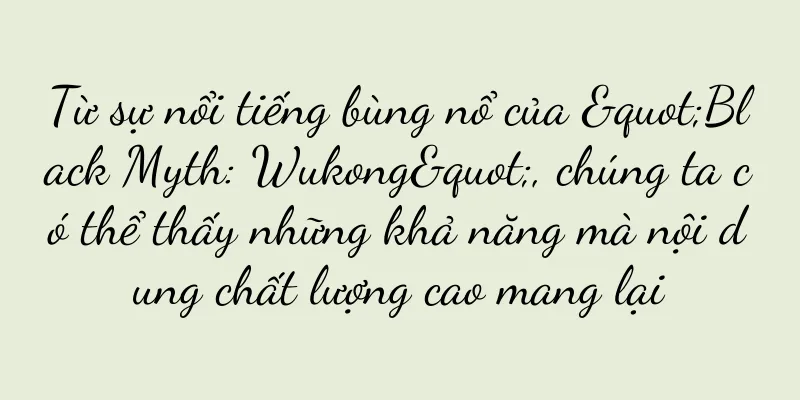Hướng dẫn đầy đủ về kỹ thuật sao chép và dán (nắm vững các kỹ thuật chính này để sao chép và dán hiệu quả hơn)
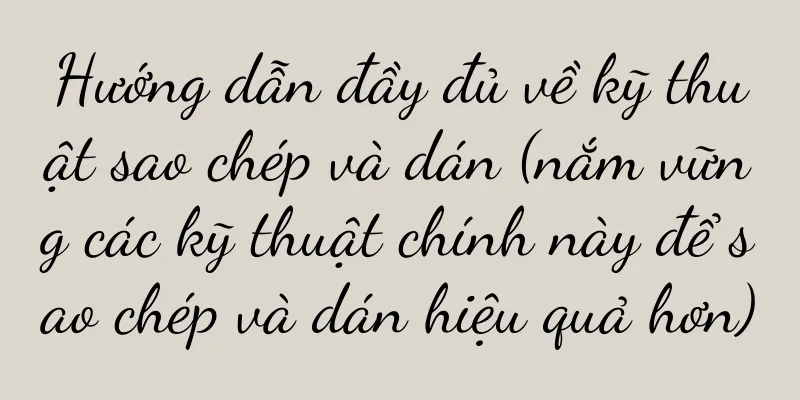
|
Trong các thao tác máy tính hàng ngày, sao chép và dán là một chức năng rất phổ biến và quan trọng. Tuy nhiên, nhiều người chưa nắm vững một số kỹ thuật hiệu quả khi sử dụng chức năng sao chép và dán, dẫn đến hiệu quả hoạt động thấp. Bài viết này sẽ giới thiệu một số kỹ năng sao chép và dán thực tế để giúp người đọc nâng cao hiệu quả công việc. 1. Sử dụng phím tắt để sao chép và dán (Ctrl+C và Ctrl+V): Khi thực hiện thao tác sao chép và dán, việc sử dụng phím tắt có thể cải thiện hiệu quả đáng kể mà không cần phải sử dụng menu chuột phải để thao tác. 2. Sao chép có chọn lọc: Đôi khi chúng ta không cần sao chép toàn bộ văn bản hoặc tệp mà chỉ cần sao chép một phần của nó. Bằng cách giữ phím Shift hoặc Ctrl trong khi chọn, bạn có thể sao chép có chọn lọc nội dung cần thiết. 3. Sao chép nhiều mục: Đôi khi chúng ta cần sao chép nhiều mục cùng lúc. Chúng ta có thể thực hiện bằng cách giữ phím Ctrl và nhấp vào các mục cần sao chép từng mục một. 4. Xóa định dạng nhanh chóng: Đôi khi khi chúng ta sao chép nội dung từ nơi khác, nó sẽ có định dạng, nhưng chúng ta chỉ cần văn bản thuần túy. Bạn có thể sử dụng phím tắt Ctrl+Shift+V để xóa định dạng trước khi dán. 5. Dán liên kết: Khi sao chép một liên kết, chúng ta có thể sử dụng phím tắt Ctrl+V để dán liên kết trực tiếp thay vì chọn "Dán liên kết" thông qua menu chuột phải. 6. Sao chép và giữ nguyên định dạng gốc: Đôi khi chúng ta cần sao chép một đoạn văn bản và giữ nguyên định dạng gốc. Bạn có thể sử dụng phím tắt Ctrl+Alt+V và chọn "Giữ nguyên định dạng nguồn" trong tùy chọn dán bật lên. 7. Sử dụng Lịch sử Clipboard: Trong hệ điều hành Windows mới nhất, có tính năng Lịch sử Clipboard có thể lưu trữ nhiều mục đã sao chép gần đây. Nhấn Win+V để xem và chọn nội dung đã sao chép trước đó. 8. Sử dụng công cụ quản lý clipboard của bên thứ ba: Ngoài chức năng clipboard đi kèm với hệ điều hành, còn có nhiều công cụ của bên thứ ba có thể giúp quản lý nội dung clipboard, chẳng hạn như Ditto, ClipboardFusion, v.v. 9. Sao chép đường dẫn tệp: Trong Windows Explorer, giữ phím Shift và nhấp chuột phải vào tệp. Bạn có thể chọn "Sao chép dưới dạng đường dẫn" trong menu nhấp chuột phải để sao chép đường dẫn tệp vào bảng tạm. 10. Sử dụng phím tắt để sao chép đến một vị trí cụ thể: Đôi khi chúng ta cần dán nội dung đã sao chép vào một vị trí cụ thể. Trước tiên, chúng ta có thể chọn vị trí mục tiêu, sau đó sử dụng phím tắt Ctrl+Alt+V để dán. 11. Sử dụng phím tắt để sao chép tệp: Trong Windows Explorer, chọn một hoặc nhiều tệp, nhấn Ctrl+C để sao chép tệp, sau đó nhấn Ctrl+V để dán chúng vào vị trí đích. 12. Sao chép và thực hiện các thao tác khác cùng lúc: Khi sao chép nội dung, bạn có thể giữ phím Alt và thực hiện các thao tác khác, chẳng hạn như kéo, xóa, v.v. 13. Dán dưới dạng hình ảnh: Đôi khi chúng ta cần dán nội dung đã sao chép dưới dạng hình ảnh. Chúng ta có thể sử dụng công cụ chụp màn hình hoặc dán và lưu vào phần mềm vẽ. 14. Sao chép liên kết và văn bản trên trang web: Trong trình duyệt, bạn có thể sử dụng menu chuột phải để chọn "Sao chép địa chỉ liên kết" hoặc "Sao chép văn bản" để sao chép liên kết và văn bản trên trang web. 15. Sử dụng clipboard đám mây để sao chép và dán trên nhiều thiết bị: Một số dịch vụ đám mây cung cấp chức năng clipboard đám mây, có thể chia sẻ nội dung clipboard giữa các thiết bị khác nhau và sao chép và dán trên nhiều thiết bị. Bằng cách thành thạo các kỹ năng sao chép và dán này, chúng ta có thể cải thiện đáng kể hiệu quả công việc. Bạn không chỉ có thể nhanh chóng hoàn thành thao tác sao chép và dán mà còn có thể sao chép nội dung một cách có chọn lọc theo nhu cầu cụ thể và sử dụng một số tính năng nâng cao để tối ưu hóa trải nghiệm vận hành. Tôi hy vọng những mẹo được giới thiệu trong bài viết này có thể giúp bạn đọc sử dụng chức năng sao chép và dán tốt hơn. |
>>: Cách hủy liên kết QQ (hướng dẫn từng bước cách hủy liên kết tài khoản QQ)
Gợi ý
Tiếp thị meme mèo lan truyền: Những khó khăn và sự phản kháng của các doanh nghiệp vừa và nhỏ
Meme mèo vẫn là cách hiệu quả để các doanh nghiệp...
Các bước tải xuống và cài đặt phần mềm Excel miễn phí (nhận phần mềm Excel miễn phí chỉ bằng một cú nhấp chuột, công việc văn phòng dễ dàng không còn khó khăn nữa)
Excel là phần mềm bảng tính được sử dụng rộng rãi ...
Giải thích chi tiết về chi phí sửa chữa máy photocopy Imaging (hiểu rõ chi phí cần thiết để sửa chữa máy photocopy Imaging)
Với sự phát triển của công nghệ, máy photocopy đã ...
Những người có sức ảnh hưởng trên Tik Tok chuyển sang tài khoản video, ai sẽ trở thành “người chơi số một”?
Bài viết này kể câu chuyện về cách những người có...
Chiến thuật tiếp thị hàng đầu cho ngày lễ tình nhân!
Ngày lễ tình nhân không chỉ là ngày để giới trẻ t...
Dù hay hay dở, các thương hiệu có nên quảng cáo bằng AI không?
Việc ứng dụng công nghệ AI vào lĩnh vực quảng cáo...
Thị trường tiêu dùng gia tăng đã chuyển sang cổ phiếu, nhưng 90% các thương hiệu vẫn đang sử dụng cùng một chiến lược như 10 năm trước
Thế giới đã bước vào một kỷ nguyên mới, nhưng các...
Sự tiện lợi và phương pháp nạp thẻ tàu điện ngầm trên điện thoại di động (phương pháp nạp thẻ tàu điện ngầm nhanh chóng và tiện lợi giúp bạn di chuyển khắp thành phố)
Phong cách sống của con người cũng liên tục thay đ...
Máy hút mùi ở tầng dưới gây ồn, cách khắc phục (tìm giải pháp phù hợp)
Tiếng ồn từ máy hút mùi ở tầng dưới dần trở thành ...
OnePlus 7 Pro (OnePlus 7 Pro, một trong những chiếc điện thoại tốt nhất với màn hình lớn và trải nghiệm tuyệt vời)
Với sự phát triển không ngừng của công nghệ, kích ...
Hướng dẫn sử dụng nồi hầm cho người mới bắt đầu (Phải đọc trước khi nấu món hầm)
Được ưa chuộng vì chất liệu đặc biệt và phương phá...
Giải pháp cho lỗi không nhận dạng được thẻ SIM 2 của Huawei Mate 9 Pro (Vấn đề và giải pháp cho lỗi không nhận dạng được thẻ SIM 2 của Huawei Mate 9 Pro)
Là một chiếc điện thoại thông minh phổ biến, Huawe...
Sự khác biệt giữa màn hình OLED và màn hình LCD (khám phá sự khác biệt về mặt kỹ thuật giữa màn hình OLED và màn hình LCD)
Trong số đó, màn hình OLED (Organic Light Emitting...
Trao đổi đặc sản đang thịnh hành, mạng xã hội Tik Tok có còn sức sống?
Việc trao đổi đặc sản đã tạo nên một trào lưu mới...
Bộ nhớ trong bao gồm những module nào (phân loại và chức năng của bộ nhớ trong)
Do đó, nhiều người tiêu dùng sẽ chọn tăng bộ nhớ c...